วิธีเรียกคืนอีเมลที่ส่งบน iOS 16

เมื่ออัปเกรดเป็น iOS 16 แอป Mail บน iOS 16 จะได้รับการอัปเดตด้วยความสามารถในการเรียกคืนอีเมลเมื่อส่งตามเวลาที่เลือกได้
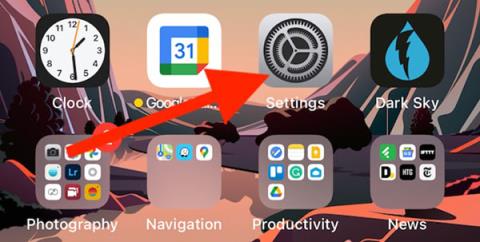
หากคุณรักการถ่ายภาพหรือเป็นช่างภาพมืออาชีพ คุณจะรู้ว่าภาพ RAW ช่วยให้สามารถแก้ไขภาพได้ดีขึ้นโดยไม่ทำให้คุณภาพของภาพลดลง ด้วย Apple ProRAW บน iPhone คุณสามารถสัมผัสประสบการณ์คุณสมบัตินี้ในขณะที่ยังคงใช้ฟังก์ชั่นอัจฉริยะอื่นๆ ของแอพ
Apple ProRAW คืออะไร?
สมาร์ทโฟนเช่น iPhone ใช้อัลกอริธึมการถ่ายภาพเพื่อปรับปรุงคุณภาพของภาพที่ถ่าย Apple ได้รวม Smart HDR, Deep Fusion และ Night Mode เข้าด้วยกันเพื่อถ่ายภาพที่มีความละเอียดสูงขึ้นและคมชัดยิ่งขึ้นในสภาพแสงน้อย
อย่างไรก็ตาม คุณไม่สามารถถ่ายภาพ RAW ได้อย่างสมบูรณ์และยังคงใช้เทคโนโลยีอัจฉริยะของ Apple คุณสามารถถ่ายภาพ RAW บน iPhone ได้ แต่จะไม่ใช้อัลกอริธึมใดๆ เพื่อปรับปรุงภาพก่อนที่จะจับภาพ แต่ด้วย ProRAW คุณจะมีภาพถ่ายที่เป็นทั้งมาตรฐาน HEIC หรือ JPG ของ iPhone และไฟล์ RAW ที่มีการบันทึกที่เซ็นเซอร์เพิ่งถ่าย
ProRAW เป็นผลิตภัณฑ์ของ Apple ที่มีรูปแบบ RAW เมื่อถ่ายภาพ ผลลัพธ์ที่ได้จะเป็นไฟล์ RAW DNG 12 บิต พร้อมช่วงไดนามิก 14 สต็อป ซึ่งหมายความว่าคุณสามารถใช้ประโยชน์จากอัลกอริธึมการถ่ายภาพของ iPhone ได้อย่างเต็มที่ ในขณะที่ยังคงแก้ไขรูปภาพด้วยคุณภาพที่สมจริงที่สุด
ปัจจุบันiPhone 12 Proและ 12 Pro Max เป็นอุปกรณ์เพียงสองเครื่องที่รองรับ ProRAW คุณสมบัตินี้ยังปรากฏบน iOS 14.3 ขึ้นไปเท่านั้น Apple จะขยายการรองรับ ProRAW บนอุปกรณ์ใหม่ในอนาคต
วิธีเปิดใช้งาน ProRAW บน iPhone
คุณต้องเปิดใช้งาน ProRAW เพื่อใช้คุณสมบัตินี้ ไปที่การตั้งค่าก่อนเปิดแอปกล้อง

ใช้คุณสมบัติการค้นหา Spotlight บน iPhone ของคุณ หากคุณไม่เห็นแอพการตั้งค่าบนหน้าจอหลัก
จากนั้นเลื่อนลงและเลือกกล้อง

ในหน้าการตั้งค่าของแอปกล้อง คุณสามารถปรับอัตราเฟรมของวิดีโอ เพิ่มตาราง และอื่นๆ ได้
เลือกรูปแบบที่ด้านบนของหน้าจอ

สุดท้าย เปิดคุณลักษณะApple ProRAW

รูปภาพที่ถ่ายในโหมด ProRAW จะใช้พื้นที่มากกว่ารูปภาพมาตรฐานทั่วไป หากคุณไม่ต้องการแก้ไขรูปภาพมากเกินไป คุณไม่ควรใช้รูปแบบ DNG โดยเฉพาะอย่างยิ่งเมื่ออุปกรณ์ของคุณมีความจุไม่เพียงพอ
วิธีการถ่ายภาพ RAW ในแอพ
เมื่อเปิดใช้งานคุณสมบัติ ProRAW แล้ว ให้เปิด แอพ Cameraบน iPhone หากหาไม่พบก็ใช้ Spotlight ดังด้านบนได้

ถัดไป เพื่อให้แน่ใจว่าคุณอยู่ในโหมดที่ถูกต้อง ให้คลิกไอคอน RAW ที่มุมขวาบนของหน้าจอ
เมื่อไอคอน RAW นี้ปรากฏขึ้น รูปภาพจะถูกบันทึกในโหมด Apple ProRAW ไปข้างหน้าและกดปุ่มถ่ายภาพตามปกติ

ในแกลเลอรี รูปภาพที่ถ่ายในโหมด ProRAW จะมีป้ายกำกับว่า RAW ที่ด้านบนของรูปภาพ

ในไลบรารีรูปภาพของบุคคลที่สาม เช่น Google Photos รูปภาพจะไม่ปรากฏเลย คุณต้องไปที่ส่วนข้อมูลรูปภาพและค้นหาไฟล์นามสกุล DNG
เมื่ออัปเกรดเป็น iOS 16 แอป Mail บน iOS 16 จะได้รับการอัปเดตด้วยความสามารถในการเรียกคืนอีเมลเมื่อส่งตามเวลาที่เลือกได้
iOS 16 มีคุณสมบัติมากมายในการปรับแต่งหน้าจอล็อคของ iPhone และรูปภาพหน้าจอล็อกของ iPhone ยังมีตัวเลือกให้ครอบตัดรูปภาพได้โดยตรง ปรับพื้นที่รูปภาพได้ตามต้องการ
คุณเจลเบรค iPhone ของคุณสำเร็จแล้วหรือยัง? ยินดีด้วย ก้าวที่ยากที่สุดจบลงแล้ว ตอนนี้คุณสามารถเริ่มการติดตั้งและใช้การปรับแต่งเล็กน้อยเพื่อสัมผัสประสบการณ์ iPhone ของคุณอย่างที่ไม่เคยมีมาก่อน
สำหรับผู้ที่คุ้นเคยกับปุ่มโฮมบน iPhone เวอร์ชันก่อน ๆ บางทีการเปลี่ยนไปใช้หน้าจอแบบขอบจรดขอบอาจทำให้สับสนเล็กน้อย ต่อไปนี้คือวิธีใช้ iPhone ของคุณโดยไม่มีปุ่มโฮม
แม้ว่าสไตลัสนี้มีรูปลักษณ์ที่เรียบง่าย แต่ก็มี "คุณสมบัติมากมาย" และความสะดวกสบายเมื่อจับคู่กับ iPad
Passkeys มุ่งหวังที่จะกำจัดการใช้รหัสผ่านบนเว็บ แม้ว่าสิ่งนี้อาจฟังดูน่าสนใจ แต่ฟีเจอร์ Passkeys ของ Apple ก็มีข้อดีและข้อเสีย
แอปพลิเคชั่น Files บน iPhone เป็นแอปพลิเคชั่นจัดการไฟล์ที่มีประสิทธิภาพพร้อมคุณสมบัติพื้นฐานครบครัน บทความด้านล่างนี้จะแนะนำให้คุณสร้างโฟลเดอร์ใหม่ใน Files บน iPhone
ปรากฎว่า iOS 14 ไม่ใช่สาเหตุโดยตรงที่ทำให้แบตเตอรี่ iPhone ร้อนเกินไปและทำให้แบตเตอรี่หมด
App Library หรือ Application Library เป็นยูทิลิตี้ที่ผู้ใช้ iPhone ค่อนข้างคุ้นเคยอยู่แล้ว แต่เปิดตัวบน iPad ผ่าน iPadOS 15 เท่านั้น
เพื่อช่วยให้ผู้ใช้ค้นหาสถานที่บน Google Maps ได้อย่างง่ายดาย แอปพลิเคชันเวอร์ชันล่าสุดได้เพิ่มฟีเจอร์เพื่อสร้างวิดเจ็ต Google Maps บนหน้าจอ iPhone








